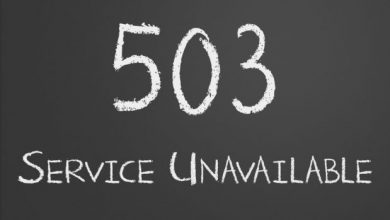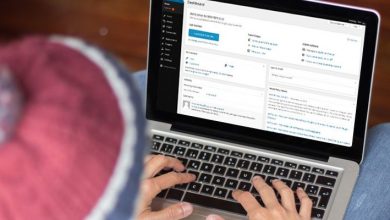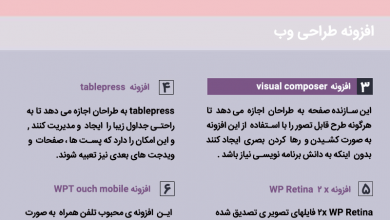آموزش گام به گام نصب وردپرس WordPress
وردپرس یک سیستم مدیریت محتوا (CMS) بسیار قدرتمند، ساده، متن باز (Open Source) و رایگان است که با زبان پی اچ پی (PHP) ساخته شده است. با استفاده از این سیستم مدیریت محتوا میتوان برای راه اندازی سایت ها با محتوای آموزشی، تجاری، علمی و… استفاده کرد.
وردپرس یه دلیل سادگی وامکانات زیادی که دارد توانسته است به محبوب ترین سیستم مدیریت محتوای جهان تبدیل شود.
امروزه بیش از ۸۰% وب سایت ها در سرتاسر جهان توسط سیستم وردپرس راه اندازی و مدیریت میشوند.
گام اول : دانلود وردپرس
ابتدا آخرین نسخه وردپرس را دانلود کنید.
گام دوم: اکسترکت وردپرس
حال فایل های وردپرس را که در قالب یک فایل فشرده دانلود کرده اید را باید به محلی که می خواهید وردپرس را در آنجا نصب کنید برده و در آنجا از حالت فشرده خارج کنید (Extract).
گام سوم : آپلود وردپرس
اگر برای آزمایش یا آشنایی می خواهید وردپرس را نصب کنید بهتر است یک پوشه را با نام دلخوا (مثلا MyWordpress) در ریشه وب سرور ایجاد نمایید. برای ایجاد آن می توانید از نرم افزارهای زمپ (xampp) یا ومپ سرور (wamp server) در ویندوز استفاده کنید و پوشه خود را در ریشه آنها ایجاد کنید.
اکنون باید فایل های وردپرس را در هاست آپلود کنید.
به طور پیش فرض تمام فایل های وردپرس در یک پوشه به نام wordpress ذخیره می شوند. با آپلود این پوشه وبلاگ شما در yoururl.com/wordpress نصب خواهد شد. اکنون باید فایل های موجود در پوشه wordpress را به پوشه public_html هاست خود منتقل کنید.
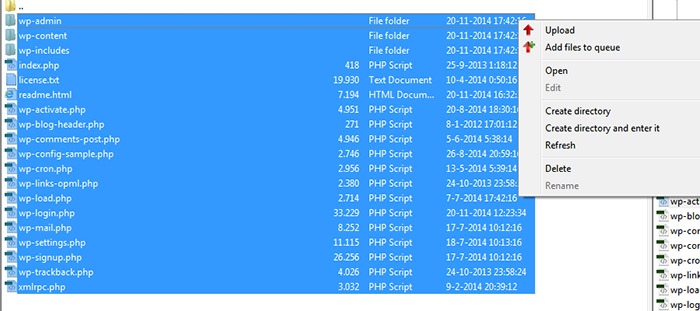
اکنون برای انتقال و آپلود فایل ها از نرم افزارهای ftp استفاده کنید.
گام چهارم : ایجاد دیتابیس در هاست
شما بایستی دیتابیس خود را بسازید، به صفحه ی اصلی هاست رفته و در قسمت Database بر روی گزینه ی Database ®MysQl کلیک کنید.
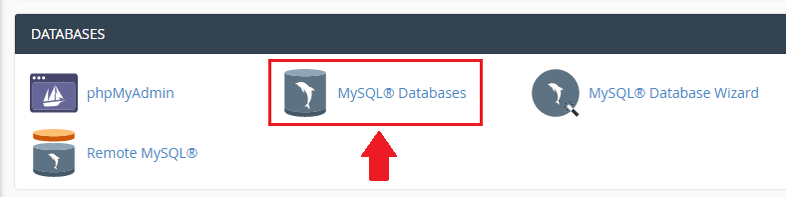
در قسمت create New Database ، نام دیتا بیس خود را وارد کنید و بر روی گزینه ی create New Database کلیک میکنید تا دیتابیس ساخته شود.
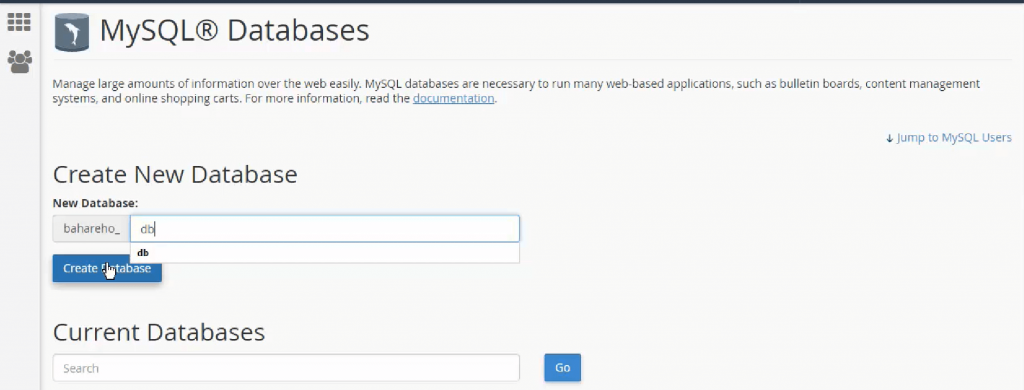
در پایین تر این بخش به گزینه ی add new user رفته و نام کاربری و رمز جدید را برای خود ایجاد کنید ، بعد از ساخت یوزر جدید به گزینه add user To database بروید و روی گزینه ی add کلیک کنید، در صفحه ی جدید بر روی all privileges کلیک کنید و بر روی make changes در انتهای این بخش کلیک کنید، دیتابیس شما با موفقیت در این بخش ساخته شد.
گام پنجم : آغاز روند نصب وردپرس
در این مرحله آدرس سایت را در مرورگر درج کنید. اگر همه چیز درست پیش برود شما باید پیام زیر را ببینید.
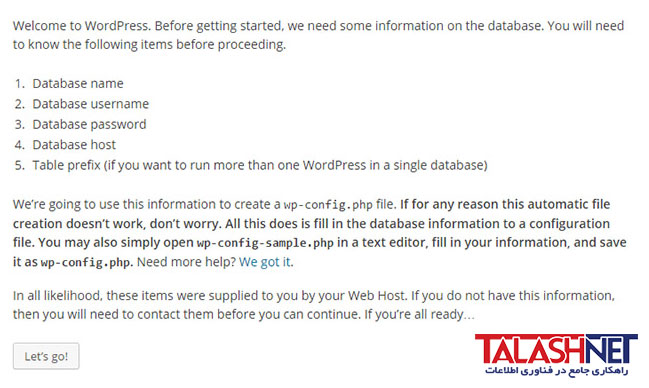
Let’s go! را کلیک کنید.
گام ششم :تنظیم اتصال دیتابیس
اطلاعات پایگاه داده ای که در مرحله ۴ ایجاد کرده اید،نام دیتابیس (testuser_wp) نام کاربری (testuser_wp)، گذرواژه (z40O5jK) و میزبان پایگاه داده (localhost) را وارد کنید.
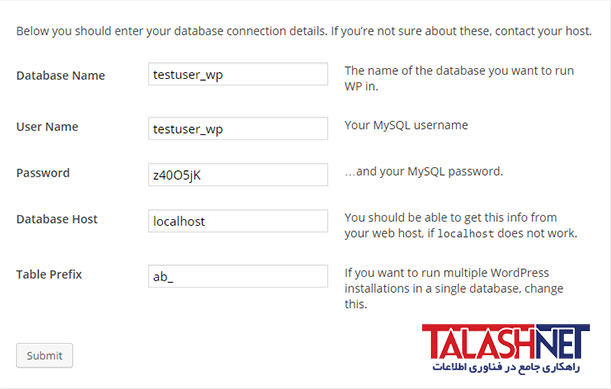
گام ۷ :نصب وردپرس

Run the Install را کلیک کنید.
گام ۸ : تکمیل جزئیات
یک نام برای سایت، نام کاربری ، گذرواژه و ایمیل را به ترتیب وارد کنید.
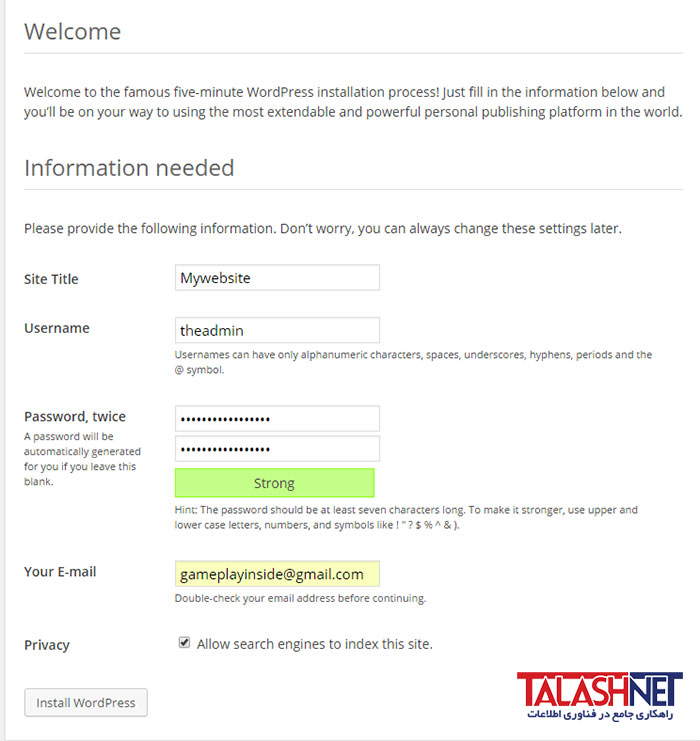
بر روی گزینه Install کلیک کنید.
گام نهم: اتمام نصب وردپرس
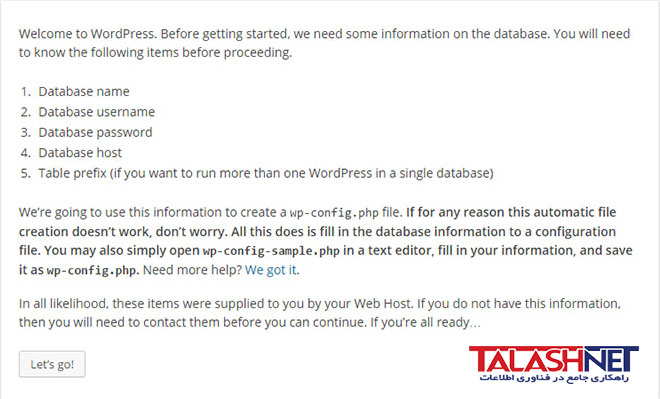
اکنون دکمه Log In را کلیک کنید تا به داشبورد مدیریت وردپرس منتقل شوید.
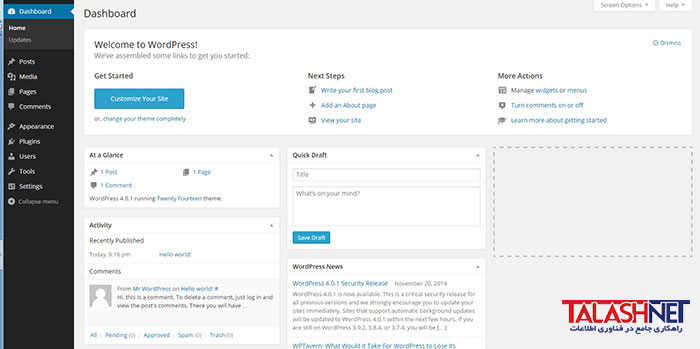
خوب مراحل نصب وردپرس به پایان رسید و می توانید از هم اکنون برای افزودن پوسته یا قالب و یا طراحی سایت وردپرسی خود اقدام نمایید.